

Escrito por Vernon Roderick, Última actualización: 26 de agosto de 2019
Cómo restaurar contactos desde iTunes, ¡Aquí hay soluciones!
"Utilizo varios iPhones a la vez, solo los necesito y es algo a lo que estoy acostumbrado hasta ahora. Sin embargo, siempre estoy conectando los iPhones a mi computadora portátil y accediendo a mi iTunes.
Sé que hay muchas personas que ya no lo hacen, pero realmente prefiero este método para obtener mi música, videos y mucho más. Me he dado cuenta de que me faltan algunos contactos de varios de mis iPhones.
No estoy seguro si es porque hice algo o porque reformateé o incluso actualicé el iOS. Realmente no lo sé Escuché que hay una forma de recuperar la información. ¿Es eso cierto? La copia de seguridad tiene algo que ver con iTunes, ¿lo oigo? Eso realmente, realmente me ayudaría. ¡Por favor hagamelo saber!"
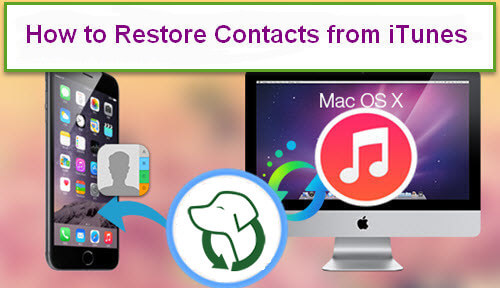
Restaurar contactos desde iTunes
Usar iPhones no es nada nuevo, de hecho, cualquier otra persona que conozcas con un teléfono inteligente probablemente tenga una o, al menos, te resultará sumamente difícil no conocer a nadie con un iPhone. No es difícil ver por qué es una marca tan popular y por qué muchas personas prefieren los iPhones a otras marcas.
Es simple, pero el diseño elegante es muy icónico y la interfaz simple y amigable es algo que mucha gente prefiere.
Mientras que los iPhones pueden operar por sí mismos y varios usuarios están muy satisfechos con la forma en que un iPhone puede hacer maravillas sin mucha ayuda. Sin embargo, si realmente desea maximizar las capacidades y el potencial de un iPhone, Apple y otros usuarios sugieren conectarlo a un iTunes.
iTunes se lanzó inicialmente en 2009, solo muestra el tiempo que lleva ese nombre y fue un programa clave para colocar música, videos e incluso aplicaciones en nuestros iPads, iPhones e incluso iPods.
Hoy en día, sin embargo, la mayoría de las personas continúa sin conectar sus teléfonos a iTunes, lo cual es una pena ya que este programa fue creado para admitir iPhones y dispositivos similares.
Parte 1. La razón por la que perdió contactosParte 2. Guía de restauración de contactos de iTunes utilizando el kit de herramientas FonedogGuía de video: Cómo restaurar contactos de manera selectiva desde el iPhoneParte 3. Conclusiones
Uno de los soportes que puede proporcionar es la sincronización de su iPhone con la computadora, puede que no parezca mucho, pero es una gran manera de recuperar cierta información, como sus contactos. Al igual que el usuario anterior, hay una forma de recuperar información usando iTunes.
Antes de eso, veamos el razones principales por las que faltan contactos en el iPhone del usuario:
Suprimido - A veces se elimina, a veces por elección otros por accidente. Sin embargo, sucedió que necesita que sus contactos vuelvan de una forma u otra y es probable que esté leyendo este artículo ahora.
Error desconocido - A pesar de ser vanguardista, el iPhone todavía no está exento de errores aleatorios. Estos errores son raros y pocos, pero si alguna vez te golpea uno y parece que no puedes explicar por qué falta tu lista de contactos, podrías ser víctima de tal incidente.
actualización iOS - Apple a menudo lanza actualizaciones a su sistema operativo y a menudo se encuentra con vistas críticas o emocionadas. Sin embargo, ha habido problemas con los usuarios que experimentan pérdida de datos, como mensajes y contactos que de repente desaparecen. De nuevo, es bastante raro, pero se sabe que ocurre de vez en cuando.
El iPhone roto - Muchas personas son orgullosos propietarios de iPhones, muchos más no son tan orgullosos propietarios de iPhones rotos. Podrían ser pequeños puntos y abolladuras aquí y allá, pero hay unidades dañadas que van más allá de lo cosmético y comienzan a afectar los datos.
Es posible que desee cambiar ese teléfono por completo, pero, por supuesto, todavía desea la información dentro de esa unidad de una manera u otra.
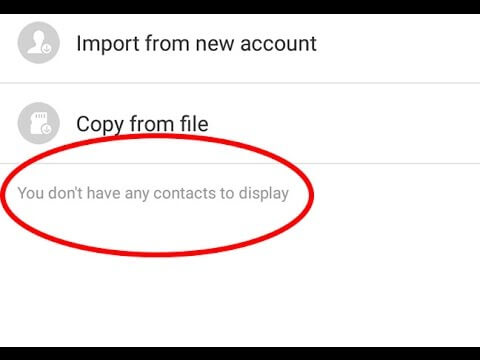
Esos son algunos de los problemas más conocidos que han causado la pérdida de información, especialmente en los contactos y, admitámoslo, sin contactos en su teléfono, realmente no está usando el iPhone de la mejor manera posible, ¿verdad? La pregunta es, cómo recuperar contactos de iTunes?
Usar iTunes para recuperar tus contactos es un poco complicado si no sabes qué hacer, de lo contrario, si eres consciente de Fonedog iOS Data Recovery, no tendrás ningún problema.
Fonedog iOS Data Recovery es un programa que puede ayudarte a conseguir tus contactos usando iTunes. De hecho, Fonedog iOS Data Recovery tiene algunos métodos para recuperar datos de su iPhone, pero para hoy vamos a destacar cómo puede interactuar con iTunes.
Antes de comenzar, se debe indicar que el iPhone y iTunes a menudo están conectados antes del error o de los contactos faltantes, de lo contrario, es posible que desee buscar otra solución que no sea acceder a los datos a través de iTunes.
Como se mencionó, Fonedog iOS Data Recovery tiene otros métodos, pero si conecta su teléfono con bastante frecuencia a iTunes, sigue estos pasos a continuación:
Tienes prueba gratuita de 30 días. Puede descargar para recuperar sus contactos de iTunes. También restaura otros datos de la copia de seguridad o sin respaldo.
Descargue e instale Fonedog iOS Data Recovery en la computadora o laptop que tiene iTunes.
Asegúrese de que esta es la cuenta de iTunes principal que a menudo se ha vinculado a su teléfono móvil, de lo contrario, esta no será la opción ideal para usted.
Descargar libre Descargar libre

Descargue y ejecute Fonedog Toolkit - Step1
Elija la segunda opción en la barra de la izquierda, se titula "Recuperar desde el archivo de copia de seguridad de iTunes".
Como notará, hay otras opciones, pero ignorémoslas por el momento.
Tan pronto como haga clic en esta opción, se le dará una opción de a qué opción de copia de seguridad desea acceder.
Es probable que la última copia de seguridad tenga la información que está buscando, pero si el error ocurrió recientemente y usted conectó su teléfono, es posible que desee retroceder aún más.
Cualquiera que sea el caso, elija el que crea que funciona mejor para usted y haga clic en "Iniciar escaneado."
Nota: El proceso de escaneo puede llevar un tiempo, permita que Fonedog iOS Data Recovery termine el proceso y no apague la computadora o laptop en el medio.

Comience a escanear su copia de seguridad de iTunes - Step2
Ahora puede elegir qué se ha recuperado, por ahora, elija "Contactos" y podrá escanear todos los nombres que Fonedog iOS Data Recovery haya encontrado.
Marque los que desea recuperar. Se le preguntará qué carpeta desea guardar la información, asígnela y presione "recuperar"una vez más y has terminado.
La gente también leyó:
Cómo ver archivos de copia de seguridad de iTunes
Cómo restaurar iPhone sin iTunes

Elija contactos para recuperar - Step3
Descargar libre Descargar libre
Y así es como recuperas información usando iTunes y Fonedog iOS Data Recovery. Es un proceso bastante fácil y no debería tomarte mucho tiempo.
Esta es una opción ideal si a menudo conecta su iPhone a su iTunes, de lo contrario, consulte los otros usos de Fonedog iOS Data Recovery para obtener más opciones sobre cómo recuperar contactos y mucho más.
Comentario
Comentario
iOS Data Recovery
Hay tres maneras de recuperar datos borrados del iPhone o iPad.
descarga gratuita descarga gratuitaHistorias de personas
/
InteresanteOPACO
/
SIMPLEDificil
Gracias. Aquí tienes tu elección:
Excellent
Comentarios: 4.6 / 5 (Basado en: 102 El número de comentarios)